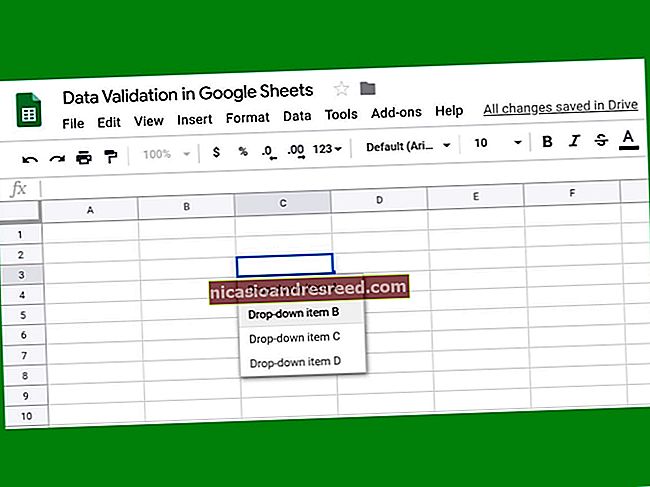Како да деинсталирате Виндовс 10 и вратите се на Виндовс 7 или 8.1

Не волите Виндовс 10? Све док сте надограђивали у последњих месец дана, можете да деинсталирате Виндовс 10 и вратите свој ПЦ на његов оригинални оперативни систем Виндовс 7 или Виндовс 8.1. Касније увек можете поново да надоградите на Виндовс 10.
Чак и ако је прошло више од месец дана, требало би да будете у могућности да извршите чисту инсталацију верзије оперативног система Виндовс која сте добили уз рачунар помоћу свежих инсталационих медија и кључа производа.
Вратите се на Виндовс 7 или 8.1
Ако сте надоградили рачунар на Виндовс 10 - нисте извршили чисту инсталацију, већ надоградњу - имате једноставну опцију која вам омогућава повратак на последњу верзију оперативног система Виндовс. Да бисте приступили овоме, притисните Виндовс + И да бисте отворили апликацију Подешавања, кликните икону „Ажурирање и безбедност“, а затим пређите на картицу „Опоравак“. Требали бисте видети одељак „Врати се на Виндовс 7“ или „Врати се на Виндовс 8.1“. Кликните на дугме „Започните“ у том одељку да бисте се решили инсталације Виндовс 10 и вратили претходну инсталацију оперативног система Виндовс.

Виндовс ће вас прво питати зашто се желите вратити. Само одаберите било шта, а затим кликните на дугме „Даље“.

Затим ће вас провести кроз неколико екрана на којима вас пита да ли желите да покушате да ажурирате Виндовс 10 (да бисте видели да ли то побољшава нешто), а затим вас подсећа да ћете, ако имате лозинку, морати да се сетите или онемогућите док можете. Када дођете до завршног екрана, кликните на дугме „Врати се на Виндовс 7 (или 8.1)“ да бисте то остварили.

Виндовс ће затим вратити вашу претходну верзију, успут поново покрећући рачунар.
Овај процес користи мапу Виндовс.олд
ПОВЕЗАН:Како вратити датотеке из мапе Виндовс.олд након надоградње
Враћање на старију верзију је могуће јер Виндовс 10 чува вашу стару Виндовс инсталацију у фасцикли под називом „Ц: \ Виндовс.олд“ на вашем рачунару. Ову фасциклу можете да видите у Филе Екплорер-у, мада не би требало да је покушавате избрисати одавде. Такође можете да прегледате фасциклу Виндовс.олд и из ње враћате датотеке.

ПОВЕЗАН:7 начина за ослобађање простора на тврдом диску на Виндовсима
Очигледно је да чување сваке поједине датотеке из старе Виндовс инсталације заузима пуно простора. Ако отворите апликацију за чишћење диска, видећете колико простора она користи. Притисните Старт, у оквир за претрагу откуцајте „Чишћење диска“, а затим кликните резултат да бисте га покренули.

У прозору за чишћење диска кликните на дугме „Очисти системске датотеке“.

На списку датотека које Чишћење диска може уклонити пронађите унос „Претходне инсталације Виндовс-а“ и можете видети колико простора заузима на вашем чврстом диску. Ако сте сигурни да се не желите вратити на претходну верзију оперативног система Виндовс, користите алатку за чишћење диска да бисте уклонили те датотеке и одмах ослободили простор.

Како да пређете на старију верзију ако вам Виндовс 10 не даје могућност

Под претпоставком да имате стари рачунар који сте надоградили на Виндовс 10, на њему је раније био Виндовс 7 или 8.1. То значи да је рачунар добио кључ производа који вам омогућава да на њему користите Виндовс 7 или 8.1. Ако не можете да пређете на стару верзију (можда је прошло много времена или је можда нешто пошло по злу са вашим покушајем враћања на старију верзију), ионако ћете морати да извршите чисту инсталацију Виндовс-а - нешто што ПЦ геекови често раде на новим рачунарима .
ПОВЕЗАН:Где легално преузети Виндовс 10, 8.1 и 7 ИСО-ове
Срећом, Мицрософт сада нуди лако преузимање датотека за Виндовс 7 и 8.1 ИСО датотеке. Преузмите Виндовс инсталациони медиј и нарежите ИСО датотеку на диск или је копирајте на УСБ диск помоћу Мицрософтовог Виндовс УСБ / ДВД алата за преузимање. Затим можете да се покренете са њега и поново инсталирате Виндовс 7 или 8.1, рекавши му да препише систем Виндовс 10 који је већ на вашем чврстом диску. Обавезно прво имајте резервне копије свих важних датотека са Виндовс 10 рачунара.
ПОВЕЗАН:Како пронаћи кључ производа за Виндовс на рачунару како бисте могли поново инсталирати Виндовс
Ако то урадите, мораћете да пронађете кључ производа рачунара. На рачунару са оперативним системом Виндовс 7 потражите на рачунару налепницу „потврда о аутентичности“ са кључем. Налепница се може налазити на полеђини кућишта радне површине, на дну (или у одељку за батерије) преносног рачунара или се можда налази на засебној картици са рачунаром. На рачунару са оперативним системом Виндовс 8, ово можда уопште нећете морати учинити - кључ је можда уграђен у фирмвер рачунара. Ако је то случај, Виндовс 8.1 ће га аутоматски открити и омогућити вам да поново инсталирате Виндовс 8.1, а да чак ни не затражите да унесете кључ.
Ако сте купили нови рачунар који сте добили са оперативним системом Виндовс 10 и желите да се вратите на претходну верзију оперативног система Виндовс, то је теже. Да бисте то урадили легитимно, мораћете да купите лиценцу за Виндовс 7 или 8.1 и инсталирате је од нуле, уносећи кључ производа који сте купили током процеса инсталације.
Ако важан програм или хардверски уређај који користите не ради на оперативном систему Виндовс 10, мораћете да га вратите на старију верзију. Ако се Виндовс 10 само чини нестабилним, вратићете се на претходну верзију оперативног система Виндовс и сачекајте још неко време пре него што покушате надоградњу. Или, ако бисте радије дуже задржали Виндовс 7, можете да пређете на старију верзију. Ако сте једном надоградили рачунар на Виндовс 10, касније ћете то увек моћи поново да урадите.